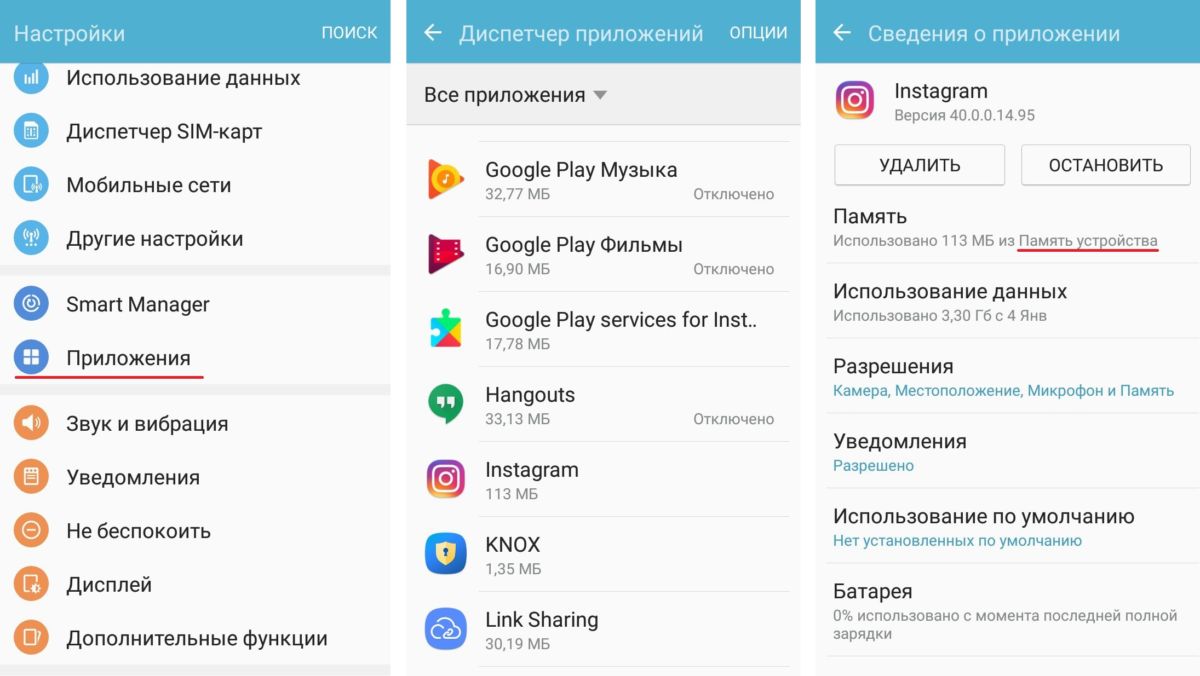По умолчанию все загруженные на смартфон приложения устанавливаются во внутреннюю память. У каждого устройства объем хранилища ограничен, что приводит к нехватке свободного места для скачивания новой игры или программы. По этой причине практически каждый пользователь пробовал переместить софт на карту памяти.
Как показывает практика, сделать это на современных телефонах практически невозможно. В Интернете имеется множество статей описывающих данную процедуры, но зачастую речь в них идет о способе с root-правами. Предлагаем рассмотреть, как перенести приложения на карту памяти Андроид через компьютер, причем полностью без прав суперпользователя.
Содержание показать
Что нужно для успешного переноса
Для правильного переноса приложения с внутренней памяти на SD-карту нужно знать некоторые особенности. Если проигнорировать написанные ниже требования, то есть риск превратить смартфон в «кирпич».
Версия Android 6+

Как сохранять приложения на SD-карте телефона.Перенос приложения на флешку Xiaomi
На телефоне должен быть установлен Андроид версией выше 6.0. Узнать имеющуюся на смартфоне операционную систему можно через настройки:
- Перейдите в раздел «О телефоне» или «Об устройстве».
- Пролистайте вниз до пункта «ВерсияAndroid».
- Для проверки актуальности можно несколько раз кликнуть по данной строке.
На экране появится анимация, соответствующая версии операционной системы.
Приложение Activity Launcher

Перед началом процедуры желательно установить на телефон приложение «Activity Launcher». Найти софт можно в Google Play, для этого:
- Откройте Play Market.
- В поиске введите запрос «ActivityLauncher».
- Перейдите на страницу с официальной утилитой.
- Кликните по кнопке «Установить» и дождитесь окончания загрузки.
Скачанная утилита должна появиться на рабочем столе с названием «Активация приложения».
SD-карта 10 класса и выше
Для корректной работы способа рекомендуется приобрести новую карту памяти, причем она должна быть 10 класса и выше. Подойдут любые версии внешнего накопителя, будь то 8, 16, 32 или 64 гигабайта. Узнать класс SD-карты можно на ее упаковке, который зачастую обозначается как «class 10».
Архив aftiss
На компьютер необходимо загрузить архив aftiss_b2.rar. Именно с его помощью будет происходить превращения карты памяти во внутреннее хранилище устройства. Скачать архив можно на Windows XP, 7, 8, Vista и 10.
Инструкция по переносу приложений на SD-карту на телефоне Android
Разобравшись со всеми тонкостями перейдем непосредственно к самой инструкции. Рекомендуем внимательно выполнять каждый этап, чтобы избежать сбоев и непредвиденных ошибок.
КАК СОХРАНЯТЬ ПРИЛОЖЕНИЯ НА КАРТУ ПАМЯТИ
Включить отладку по USB

Для включения отладки по USB нужно выполнить следующее:
- Откройте настройки смартфона.
- Перейдите во вкладку «О телефоне» или «Об устройстве».
- Несколько раз быстро кликните по пункту «Версия прошивки». Система будет оповещать сколько нажатий осталось для получения прав разработчика.
- Затем зайдите в раздел «Дополнительные функции» или «Расширенные настройки».
- Здесь перейдите во вкладку «Для разработчиков».
- Среди множества пунктов найдите строку «Откладка поUSB» и активируйте функцию переводом ползунка вправо.
Теперь откладка по USB включена, о чем свидетельствует цветовой индикатор ползунка.
Подключить телефон к компьютеру

Для подсоединения смартфона к ПК подойдет обычный USB-кабель, использующийся для зарядки аппарата. После подключения откройте шторку уведомлений и кликните по строке «Зарядка через USB». Измените данный параметр на «Передача файлов» или другой аналогичный режим.
На компьютер необходимо установить драйвера для конкретной модели устройства. Если ПК работает на Windows 10, то они загрузятся автоматически. Для более ранних версий возможно потребуется ручная установка. Найти драйвера не составляет проблем – достаточно в браузере указать точную модель смартфона.
Запустить сценарий aftiss
В загруженном архиве нужно найти, и запустить сценарий «aftiss.cmd».

После запуска на экране появится командная строка с некоторым текстом.
Выбрать какой объем карты памяти станет внутренним накопителем
Теперь нужно определиться с тем, какой объем карты памяти станет внутренним накопителем. Давайте рассмотрим все возможные варианты:
- 1 – 20% объема SD-накопителя становится памятью телефона;
- 2 – 50% объема SD становится памятью устройства;
- 3 – 85% объема SD становится памятью аппарата;
- 4 – свой процент;

Определиться с типом переноса нужно самостоятельно, но рекомендуем отталкиваться от объема карты памяти. То есть, если она будет на 32 гигабайта, то разумным будет выбрать второй вариант переноса (50:50). После этого вводим нужную команду в соответствующее поле.

Проверяем правильность введенных данных и нажимаем «Enter».

Система запустит ряд процессов, при успешном выполнении которых на дисплее появится надпись «Done».
Проверить правильность действий

После окончания процедуры желательно убедиться в правильности перераспределения памяти. Для этого откройте настройки на телефоне, затем:
- Перейдите в раздел «Память» или «Хранилище». Названия зависят от модели смартфона и установленной на нем прошивки.
- Пролистайте вниз до подпункта «SD-карта».
Смотрите также
Что делать, если на Андроид вылетают приложения
В зависимости от используемого варианта доступный объем будет отличаться. Например, если флешка была на 32 гигабайта, то при использовании второго варианта доступно будет около 15 гигабайт. Также стоит отметить, что после данной процедуры все программы будут по умолчанию устанавливаться на SD.
Запустить Activity Launcher на Андроиде

Теперь открываем недавно загруженную программу «Activity Launcher». При первом запуске на экране появится окно «Отказ от ответственности», в котором нужно нажать «Ок». Далее кликаем по верхнему меню «Последние действия» и выбираем «Все действия».

После окончания загрузки выполним следующее:
- Листаем вниз до пункта «Настройки».
- Здесь кликаем по строке «Все приложения». Обратите внимание, что нужная вкладка расположена над пунктом без иконки.
После нажатия должен произойти автоматический переход на страницу со всем установленным софтом.
Выбрать приложения для переноса с внутренней памяти на SD-карту

Перенести некоторое приложение на СД-карту теперь не сложно. Для этого:
- Находим его в открывшемся списке.
- Переходим на страницу с утилитой.
- Нажимаем по строке «Хранилище».
- Далее кликаем «Изменить».
- Из открывшегося списка выбираем «SD-карта».
Как вернуть карту памяти в начальное состояние

Вернуть карту памяти в прежний вид намного проще, чем превратить ее во внутреннюю память смартфона. Первым делом перенесите приложения с флешки обратно в хранилище устройства. Если этого не сделать, то после форматирования программы не запустятся. После перезагружаем аппарат, затем:
- Перезагружаем смартфон.
- Переходим в раздел «Хранилище».
- Нажимаем по пункту «ОчиститьSD-карту» или «ОчиститьUSB-накопитель».
- Подтверждаем процедуру кнопкой «Очистить и отформатировать».
Скорость форматирования напрямую зависит от объема и класса карты памяти.
Видео-инструкция
Как видите, осуществить перенос приложения на карту памяти Андроид можно полностью без root-прав. Конечно, для этого потребуется компьютер, но он есть практически у каждого современного пользователя.
Главный автор и редактор на сайте. Пишу качественные и структурированные инструкции по настройке Андроид-устройств. Также веду YouTube-канал.
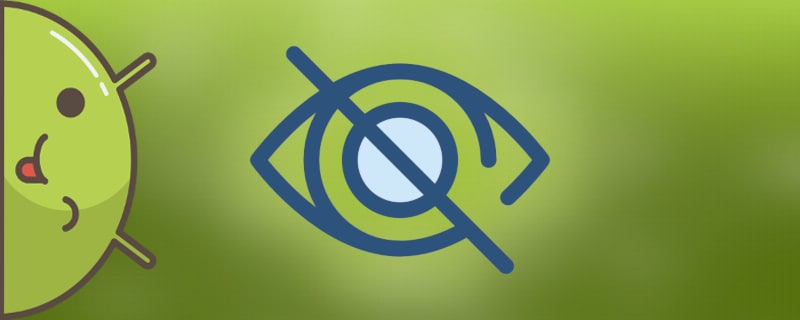
Как скрыть приложение на Андроид

Как проверить б/у телефон Андроид при покупке

Как узнать свой пароль от Wi-Fi на телефоне Андроид

Как удалить системные приложения на Андроид
8 комментария
Здравствуйте. 2 года пользовался даным методом, сделал с сд карты на пополам внутреннюю и внешнюю память, все работало. Но, на днях первый раз зависает прога(не запускается), я перезагружаю телефон Сяоми редми 7а, прога не работает, все остальные работают. Выключил тел. вставил флешку сд в ноутбук, проверил быстрой проверкой, вставил в тел. — все заработало как раньше.
Но на следующий день все проги пропали с карты памяти, но музыка, фото и все файлы на карте были. Сделал тоже самое, вставил в ноут, проверка — не помогло. Проги исчезли (перезагружжал, выключал, быстрая иполная проверки не помогли). Вытащил сд с телефона, сбросил до заводских настроек телефон — работает норм. Метод перестал работать.
А вот флешку никак форматировать ни на телефоне ни на ноуте, не могу. Пишет ошибка CRC. В управление дисками показывает, что сд-карта поделена на 3 части. 32 гб, 16 мб, 32 гб (флешка на 64 гб). Вопрос, как форматировать флешку. все способы и утилиты перепробовал, выдает ошибку (CRC).
Помогите.
Максим Распорский :
Это визуальный глюк, исправить его к сожалению нельзя.
Volodymyr :
Максим, огромное Вам спасибо, получилось на планшете Huawei Tab T10. Единственное — не совсем корректно отображается информация по объему памяти.
Arceniu :
На хайоми редми 6 а после создания сд карты памятью при переносе приложения появляются значек — недостаточно памяти хотя памяти 32 всего 16 как доп память, свободна половина 11 меуи
Максим Распорский :
Возможно причина в последних версиях MIUI, некоторые пользователи жалуются именно на MIUI 11.
Yuriy Ivanov :
Доброго времени суток! Все сделал как на видео. Модель телефона Redmi 7A. Версия MIUI Global 11.0.4 . Пишет, чо путь не найден. А на видео такой же телефон.
Может это из-за отличия версий? Или существуют какие-то подводные камни? Спасибо
Максим Распорский :
Проверьте правильность своих действий еще раз, все условия должны быть соблюдены. Если ошибка все равно появляется, значит ваша модель не сможет осуществить эту операцию даже таким способом.
Сделал всё по инструкции, но при выборе размера будущей памяти 2(50х50) пишет, что путь не найден, хотя соединение корректно. Honor 7a pro, microsd Qilive 16GB, class 10(отформатирована в смарте).
Источник: gurudroid.net
Как переместить Android-приложения на карту памяти


Перемещение Android-приложений на SD-карту — хорошая идея, особенно если внутренняя память вашего телефона уже заполнена. Мы покажем, как изменить место хранения приложений и освободить память на смартфоне.

Хотите скачать еще одно приложение, но встроенной памяти не хватает? Есть решение: просто переместите уже установленные приложения на SD-карту. Наша инструкция подойдет для версии Android 6 и выше. Названия некоторых пунктов меню могут незначительно отличаться в зависимости от модели смартфона и версии системы.
Переносим приложения на SD-карту через настройки Android
- Перейдите к настройкам гаджета и выберите раздел «Приложения».
- Откройте «Диспетчер приложений», чтобы увидеть все установленные программы.
- Выберите приложение, которое хотите переместить на карту памяти. В нашем примере это Instagram.
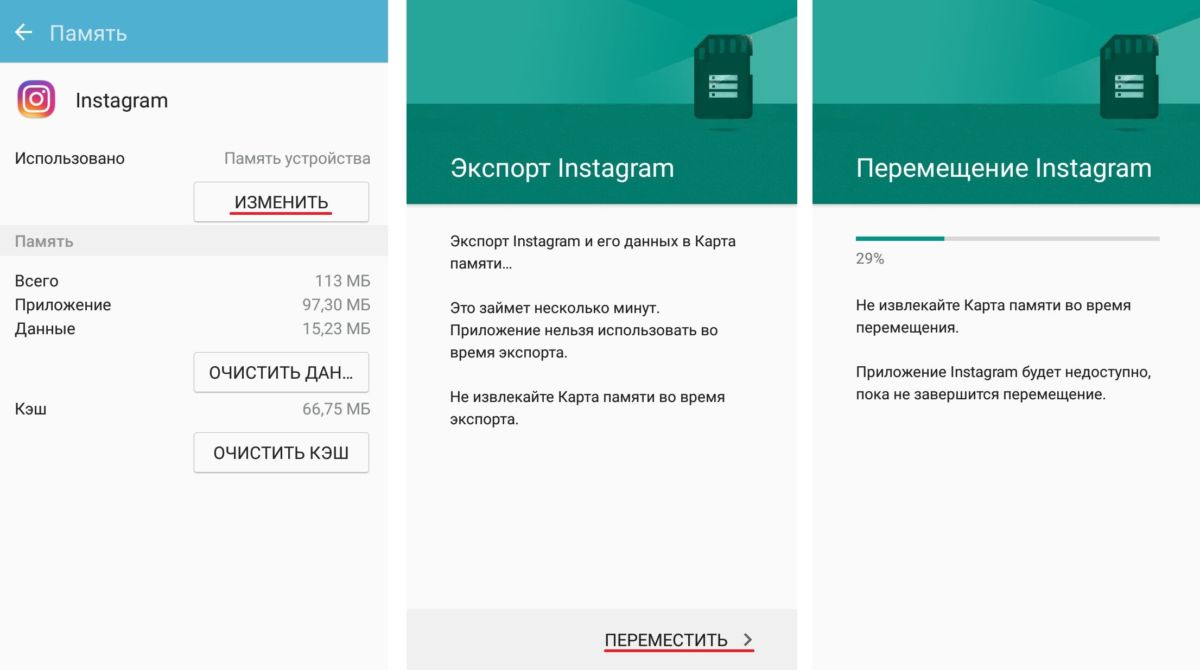
- Откройте вкладку «Память» и в разделе «Использовано» нажмите «Изменить».
- Выберите в качестве области хранения карту памяти и нажмите «Переместить».
- Изменения местоположения приложения займет некоторое время. Как правило, эта процедура выполняется за минуту.
Важно: не все приложения можно переместить на SD-карту. Для перемещения некоторых программ необходимо иметь root-права и приложение Link2SD.
Переносим приложения на карту памяти с помощью App 2 SD Pro
Если вы хотите переместить одновременно несколько приложений, загрузите App 2 SD Pro — эта программа значительно упростит процесс переноса.
После установки App 2 SD Pro откроется окно с информацией о всех установленных программах. Здесь вы можете поставить галочки рядом с теми приложениями, которое хотите переместить на карту. Просто нажмите ОК, и App 2 SD Pro завершит процесс переноса.
- Шах и мат, Apple: превращаем смартфон на Android в iPhone
- Взлом Android пошагово: Recovery, root-доступ, ROM
- Как запустить Android на iPhone
Теги android
Редактор направлений «Мобильные устройства» и «Техника для дома»
Была ли статья интересна?
Поделиться ссылкой
Комментарии (26)
2 года назад
Как узнать свой пароль в ынстаграме?
2 года назад
Как поменять пароль в ынстаграме если ты не помниш свой?
3 года назад
А через режим разработчика тоже можно. И рут права не обязательно иметь.
VLAD STALIN
5 лет назад
РЕБЯТА что то скудно и ниочем советы
Егор Теняков
5 лет назад
я лучше люблю игры
5 лет назад
На 6ом андроиде в настройках во вкладке «хранилище и усб накопители» диск для записи выбираешь по умолчанию сд-карта и всё по моему приложения будут устанавливаться на сд и никак иначе, но мне почему-то так не понравилось. Переношу с помощью Аррс2СД.
5 лет назад
На 6м ведре переносамнет, норм приложения для переноса тоже нет (хотя и рут есть)
5 лет назад
6 андроид, а кнопки изменить нет.
3 года назад
настройки/хранилище/sd/внутренний накопитель/
5 лет назад
И переносятся не все из-за политики гугла
5 лет назад
В настройках разраба включить внизу пункт «переноса на сд карту» и все
4 года назад
а если кнопка не включается
5 лет назад
Если программа не поддерживает перемещение, то тут, хоть убейся, стандартными средствами не переместить. А для Арр2 нужен рут, так что всё это херня.
Константин Сергеевич
5 лет назад
Я на Андроиде давно сижу, разные модели были и могу с уверенностью сказать, что на последних версиях это практически невозможно. Раньше было можно на любых Андроидах, но видимо сказывается влияние Эппл и желание зарабатывать на продаже гаджетов с внутренней памятью.
На Андроиде 2, 3, 4 спокойно можно было перенести ЛЮБОЕ приложение на карту памяти, кроме тех кто что стояли изначально уже в телефоне. А сейчас вот нифига. И бюджетники и флагманы — один фиг. Или очень малый процент приложений это позволит сделать.
Во всем виноваты, я считаю, Эппл и люди которые их покупают
4 года назад
Уж не знаю, Эппл там или нет, но и вправду — на современных телефонах и планшетах, во-первых, немногие приложения вообще можно перенести, а во-вторых, если можно, то дико муторно. Недавно «обновляла» технику — потом кучу времени с картами памяти мучилась.
И китайские телефоны тут не причем. У меня планшет самсунговский с 8.1 андроидом, и это, я скажу вам, жесть.
5 лет назад
у меня 7 андроид на планшете самсунг галакси а6 (тайвань), все работает, как описал автор статьи! андроид тут не причем, телефоны не китайские покупай.
Источник: ichip.ru
Простые и доступные способы как перенести приложения на SD карту в Android

Советы
На чтение 6 мин Просмотров 10.6к. Опубликовано 28.01.2021
Купили новый смартфон и навсегда забыли о проблеме недостаточной памяти? Не тут то было. Не только владельцев старых моделей мучает вопрос, как оптимизировать хранилище на своем устройстве. Выход из ситуации — перенос приложений и игр на SD карту.
Рассмотрим все способы, чтобы раз и навсегда решить вопрос нехватки свободного места.
Когда удастся перенести программы на SD карту, а когда нет?
Во-первых, не все смартфоны располагают техническими средствами, которые позволят отправить накопившийся софт на карту памяти. Чтобы узнать, возможно ли действие на вашем аппарате, нужно просто попробовать это сделать.
Кроме того, доступность функции перемещения приложений на СД карту, зависит от того, предусмотрел ли ее автор продукта. Некоторые программы и игры позволяют перетаскивать только часть своих данных, а другие вообще не поддерживают такую опцию.
Важно! Если программа не взаимодействует с операционной системой (ОС) и не зависит от адреса хранения данных, она сохранит свои рабочие качества при переносе.
Пошаговая инструкция как переместить приложения на SD карту Андроид
Штатным образом
Вручную

Многие версии операционной системы (начиная с 6.0, в т.ч. 9.0 и 10) позволяют отправить программное обеспечение на флешку без сторонних средств, так как сервис встроен в стандартную прошивку устройства.
Выполнить действие можно в несколько шагов:
- Найти папку «Настройки».
- Зайти в раздел «Устройство», далее «Приложения».
- Выбрать нужную программу, нажать на нее.
- В меню свойств выбрать пункт «Хранилище», затем «Изменить».
- В появившимся окошке кликнуть действие «Изменение места хранения», поменять на «Карта памяти».
Важно! Инструкция подойдет к большинству телефонов, но могут быть индивидуальные особенности. У некоторых производителей вместо «Хранилище» придется выбрать пункт «Память». Или кнопка «Перенести на SD» расположена в самом меню программы.
Функция переноса приложений на внешний накопитель появилась еще с ОП Android 2.2. В Android 4.4 эту опцию убрали. Она вернулась вновь лишь с 6 версии ОС, но в немного измененном виде. Рассмотрим алгоритм действий на примере старого аппарата на базе Android 5.0:
- Зайти в папку «Настройки».
- Выбрать раздел «Приложения». В зависимости от модели пункт может называться «Все приложения» или «Диспетчер приложений».
- Определить игру или программу, нажать на нее. Вы сразу увидите активную кнопку «Переместить на SD-карту», если такая функция возможна для данного приложения.
Автоматически

Некоторые смартфоны, начиная с ОС Android 6, разрешают применять флешку, как часть внутренней памяти. Таким образом флеш-карта объединится с внутренним хранилищем, а устройство перенесет ранее установленные приложения и будет отправлять новые уже на карту.
Справка! Функция доступна на Android 7 Nougat, Android 8 Oreo, Android 9 Pie, Android 10 и Android 11.
Чтобы воспользоваться опцией, придется отформатировать SD карту, следуя инструкции:
- Зайти в настройки, далее выбрать пункт «Хранилище».
- Щелкнуть по кнопке «SD-карта».
- Открыть меню при помощи трех точек в верхнем правом углу и перейти во вкладку «Настройки».
- Нажать «Внутренняя память».
- На экране всплывет предупреждение, о том, что все данные будут удалены с SD-карты.
- Выбрать действие «Очистить и отформатировать».
- Перед окончанием форматирования, будет предложено перенести некоторые файлы и приложения на карту. Выберете необходимый вариант, щелкните кнопку «Далее», затем «Перенести».
- В конце останется кликнуть «Готово».
Алгоритм действий при объединении SD-карты и внутреннего хранилища на Android 9, 10, 11 практически не отличается от той же процедуры, выполняемой на более ранних версиях ОС.
Справка! Если карту памяти, приспособленную под внутренний накопитель, вставить в другое устройство, данные не будут отображены. Чтобы использовать ее в новом смартфоне, придется отформатировать ее снова, но уже как самостоятельный носитель.
Программа APPMgr III
Самой простой и универсальной является утилита AppMgr III. Она бесплатная, имеет удобный и простой интерфейс. Сразу после первого запуска, приложение просканирует ваш аппарат и определит, какие программы на смартфоне, а какие находятся на внешнем накопителе.
Перемещение выполняется просто:
- В списке установленных программ выберите ту, которую хотите отправить на хранение на карту памяти.
- Откроется окно, в котором нужно выбрать опцию «Переместить приложение».
- Если действие способно повлиять корректную работу ОС или самого приложения, программа предупредить вас об этом.
Приложение Link2SD

Бесплатный софт имеет массу возможностей, но относится к тяжелой артиллерии среди других аналогичных утилит и может показаться сложной для новичка.
Важно! для работы с Link2SD флешка должна иметь специальный раздел, который станет хранилищем для приложений.
Создать раздел можно при помощи меню восстановления (Recovery).
- Выключить телефон, затем включить, зажимая при этом кнопки регулировки громкости (в некоторых аппаратах меню может включаться по другому).
- Попав в раздел, выбираем пункт «Advanced».
- Затем направляемся к разделу «Partition SD Card».
- Необходимо выбрать тип файловой системы, размер раздела, размер раздела подкачки и переместить ползунок для создания соответствующих разделов на карте памяти.
- Дождаться завершения работ и перезагрузить телефон.
Теперь запускаем Link2SD:
- Откроется список приложений.
- Выбрать нужное и в меню кликнуть по кнопке «Сослать».
- На следующем этапе выбираем конкретные файлы для переноса (лучше выбирать все).
- После, нажать на кнопку «ОК».
Важно! Перенос приложений при помощи данной утилиты невозможен без прав суперпользователя.
Программа «Переместить в SD Card»
Одна из самых эффективных, но простых программ. Отправить файлы на хранение на SD-карту можно в несколько шагов:
- Запустить утилиту.
- Открыть меню свайпом вправо.
- Нажать на кнопку «Переместить на карту памяти».
- Отметить нужные приложения и выбрать действие «Переместить».
Приложение FolderMount

FolderMount — умеет переносить приложения вместе с кэшем. Чтобы воспользоваться необходимой нам функцией, следуйте инструкции:
- Нажать на значок «+» вверху экрана.
- В появившейся строке прописать название приложения, которое необходимо перенести.
- В поле «Источник» ввести адрес папки, в которой храниться кэш приложения.
- Раздел «Назначение» — место, куда мы хотим переместить кэш.
- После того, как будут установлены все значения нажать галочку вверху экрана.
Итак, что нужно знать? Если на устройстве с ОС Андроид не хватает своей памяти, можно ее расширить, путем объединения с картой SD. Стоит помнить, что карты работают медленнее, чем внутренняя память устройства, поэтому вы можете получить немного более худшую производительность. Если вам все таки необходимо совершить данный процесс — он не очень сложный. Единственная загвоздка в том, что в некоторых случаях придется прибегнуть к помощи сторонних софтов.
В заключение смотрите
Источник: doitdroid.com